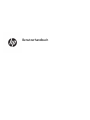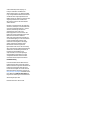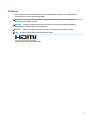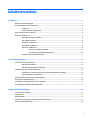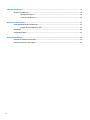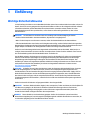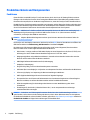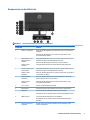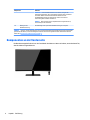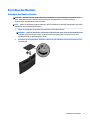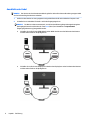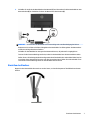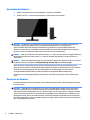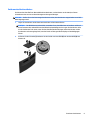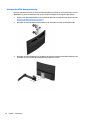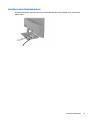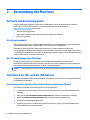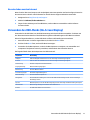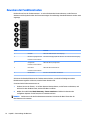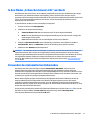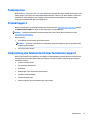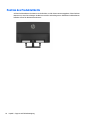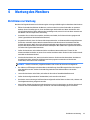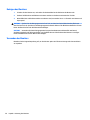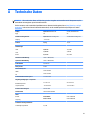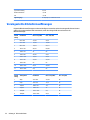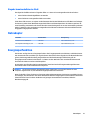HP Value 27-inch Displays Benutzerhandbuch
- Kategorie
- Fernseher
- Typ
- Benutzerhandbuch

Benutzerhandbuch

© 2017 HP Development Company, L.P.
FreeSync und Radeon sind Marken der
Advanced Micro Devices, Inc. HDMI, das HDMI-
Logo und High-Denition Multimedia Interface
sind Marken oder eingetragene Marken der
HDMI Licensing LLC. Windows ist entweder eine
eingetragene Marke oder eine Marke der
Microsoft Corporation in den USA und/oder
anderen Ländern.
HP haftet – ausgenommen für die Verletzung
des Lebens, des Körpers, der Gesundheit oder
nach dem Produkthaftungsgesetz – nicht für
Schäden, die fahrlässig von HP, einem
gesetzlichen Vertreter oder einem
Erfüllungsgehilfen verursacht wurden. Die
Haftung für grobe Fahrlässigkeit und Vorsatz
bleibt hiervon unberührt. Inhaltliche
Änderungen dieses Dokuments behalten wir
uns ohne Ankündigung vor. Die Informationen
in dieser Veröentlichung werden ohne
Gewähr für ihre Richtigkeit zur Verfügung
gestellt. Insbesondere enthalten diese
Informationen keinerlei zugesicherte
Eigenschaften. Alle sich aus der Verwendung
dieser Informationen ergebenden Risiken trägt
der Benutzer. Die Herstellergarantie für HP
Produkte wird ausschließlich in der
entsprechenden, zum Produkt gehörigen
Garantieerklärung beschrieben. Aus dem
vorliegenden Dokument sind keine weiter
reichenden Garantieansprüche abzuleiten.
Produktmitteilung
In diesem Handbuch werden Merkmale und
Funktionen beschrieben, welche die meisten
Modelle aufweisen. Einige dieser Merkmale und
Funktionen sind möglicherweise bei Ihrem
Produkt nicht verfügbar. Um auf das neueste
Benutzerhandbuch zuzugreifen, gehen Sie zu
http://www.hp.com/support und wählen Sie Ihr
Land. Wählen Sie Finden Sie Ihr Produkt und
folgen Sie den Anleitungen auf dem Bildschirm.
Zweite Ausgabe: April 2017
Dokumentennummer: 922775-042

Einführung
Dieses Handbuch enthält Informationen über Monitoreigenschaften, das Einrichten des Monitors, die
Verwendung der Software und technische Daten.
VORSICHT! In dieser Form gekennzeichneter Text weist auf Verletzungs- oder Lebensgefahr bei
Nichtbefolgen der Anweisungen hin.
ACHTUNG: In dieser Form gekennzeichneter Text weist auf die Gefahr von Hardwareschäden oder
Datenverlust bei Nichtbefolgen der Anweisungen hin.
HINWEIS: In dieser Form gekennzeichneter Text weist auf wichtige Zusatzinformationen hin.
TIPP: Der Text in diesem Handbuch enthält hilfreiche Tipps.
Dieses Produkt enthält HDMI-Technologie.
iii

iv Einführung

Inhaltsverzeichnis
1 Einführung .................................................................................................................................................... 1
Wichtige Sicherheitshinweise ................................................................................................................................ 1
Produktmerkmale und Komponenten ................................................................................................................... 2
Funktionen ........................................................................................................................................... 2
Komponenten an der Rückseite .......................................................................................................... 3
Komponenten an der Vorderseite ......................................................................................................................... 4
Einrichten des Monitors ......................................................................................................................................... 5
Anbringen des Monitorständers .......................................................................................................... 5
Anschließen der Kabel ......................................................................................................................... 6
Einstellen des Monitors ....................................................................................................................... 7
Einschalten des Monitors .................................................................................................................... 8
Montieren des Monitors ...................................................................................................................... 8
Entfernen des Monitorständers ........................................................................................ 9
Anbringen der VESA-Montagehalterung ........................................................................ 10
Installieren eines Sicherheitskabels ................................................................................................. 11
2 Verwendung des Monitors ............................................................................................................................ 12
Software und Dienstprogramme ......................................................................................................................... 12
Die Informationsdatei ....................................................................................................................... 12
Die .ICM-Datei (Image Color Matching) ............................................................................................. 12
Installieren der INF- und der ICM-Dateien ........................................................................................................... 12
Installieren von der optischen Disc (in bestimmten Regionen verfügbar) ....................................... 12
Herunterladen aus dem Internet ...................................................................................................... 13
Verwenden des OSD-Menüs (On-Screen Display) ............................................................................................... 13
Zuweisen der Funktionstasten ............................................................................................................................ 14
In den Modus „Schwaches blaues Licht“ wechseln ............................................................................................. 15
Verwenden des Automatischen Ruhemodus ...................................................................................................... 15
3 Support und Fehlerbeseitigung ..................................................................................................................... 16
Lösen häuger Probleme .................................................................................................................................... 16
Tastensperren ...................................................................................................................................................... 17
Produktsupport ................................................................................................................................................... 17
Vorbereitung des Telefonats mit dem Technischen Support .............................................................................. 17
Position des Produktetiketts ............................................................................................................................... 18
v

4 Wartung des Monitors .................................................................................................................................. 19
Richtlinien zur Wartung ....................................................................................................................................... 19
Reinigen des Monitors ....................................................................................................................... 20
Versenden des Monitors .................................................................................................................... 20
Anhang A Technische Daten ............................................................................................................................. 21
Voreingestellte Bildschirmauösungen .............................................................................................................. 22
Eingabe benutzerdenierter Modi .................................................................................................... 23
Netzadapter ......................................................................................................................................................... 23
Energiesparfunktion ............................................................................................................................................ 23
Anhang B Eingabehilfen .................................................................................................................................. 24
Unterstützte assistive Technologien ................................................................................................................... 24
Kontaktaufnahme mit dem Support ................................................................................................................... 24
vi

1 Einführung
Wichtige Sicherheitshinweise
Im Lieferumfang des Monitors ist ein Netzkabel enthalten. Wenn Sie ein anderes Kabel verwenden, achten Sie
darauf, dass Sie es an eine geeignete Stromquelle anschließen und dass es die richtigen Anschlüsse aufweist.
Informationen darüber, welches Netzkabel Sie mit dem Monitor verwenden müssen,
nden Sie in den
Produktmitteilungen auf Ihrer optischen Disc, sofern diese im Lieferumfang enthalten ist, oder in Ihrer
Dokumentation.
VORSICHT! So verhindern Sie die Gefahr eines Stromschlags oder eine Beschädigung der Geräte:
• Stecken Sie das Netzkabel in eine Netzsteckdose, die jederzeit frei zugänglich ist.
• Wenn Sie den Computer vom Stromnetz trennen, ziehen Sie das Netzkabel aus der Netzsteckdose.
• Falls das Netzkabel über einen Stecker mit Erdungskontakt verfügt, stecken Sie das Kabel in eine geerdete
Netzsteckdose. Deaktivieren Sie den Erdungskontakt des Netzkabels nicht, indem Sie beispielsweise einen 2-
poligen Adapter anschließen. Der Erdungskontakt erfüllt eine wichtige Sicherheitsfunktion.
Stellen Sie aus Sicherheitsgründen keine Gegenstände auf Netzkabel oder andere Kabel. Kabel sind so zu
verlegen, dass niemand auf sie treten oder über sie stolpern kann. Ziehen Sie nicht an Kabeln. Zum Trennen
der Stromverbindung ziehen Sie das Netzkabel immer am Stecker ab.
Um das Risiko schwerer Verletzungen zu reduzieren, lesen Sie das Handbuch für sicheres und angenehmes
Arbeiten. Sie nden darin Anleitungen für die geeignete Gestaltung Ihres Arbeitsplatzes und die richtige
Körperhaltung sowie Empfehlungen in Bezug auf die Gesundheit und das Arbeiten am Computer. Das
Handbuch für sicheres und angenehmes Arbeiten enthält auch wichtige Informationen zur elektrischen und
mechanischen Sicherheit. Das Handbuch für sicheres und angenehmes Arbeiten ist im Internet unter
http://www.hp.com/ergo zu nden.
ACHTUNG: Schließen Sie zum Schutz des Monitors sowie des Computers alle Netzkabel für den Computer
und die Peripheriegeräte (z. B. Monitor, Drucker, Scanner) an ein Überspannungsschutzgerät wie eine
Steckdosenleiste oder eine unterbrechungsfreie Stromversorgung (Uninterruptible Power Supply, UPS) an.
Nicht alle Steckdosenleisten sind mit einem Überspannungsschutz ausgestattet; wenn Steckdosenleisten
über diesen Schutz verfügen, sind sie entsprechend beschriftet. Verwenden Sie eine Steckdosenleiste mit
Schadenersatzgarantie des Herstellers, sodass Ihr Gerät im Fall eines Ausfalls des Überspannungsschutzes
ersetzt wird.
Stellen Sie Ihren HP LCD-Monitor auf geeignete Möbel in der richtigen Größe.
VORSICHT! Anrichten, Bücherschränke, Regale, Pulte, Lautsprecher, Truhen und Kisten sind als Stellplatz für
LCD-Monitore ungeeignet, da die Monitore umfallen und dadurch Verletzungen hervorrufen können.
Achten Sie auf die sorgfältige Verlegung aller an den LCD-Monitor angeschlossenen Kabel, damit sich
niemand in den Kabeln verfangen oder über diese stolpern kann.
HINWEIS: Dieses Produkt ist zur Unterhaltung geeignet. Stellen Sie den Monitor in einer kontrolliert
beleuchteten Umgebung auf, um Störungen durch Umgebungslicht und helle Oberächen zu vermeiden, die
zu störenden Spiegelungen auf dem Bildschirm führen können.
Wichtige Sicherheitshinweise 1

Produktmerkmale und Komponenten
Funktionen
Dieses Produkt ist ein AMD FreeSync™-konformer Monitor, durch den Sie ein PC-Gaming-Erlebnis mit einer
üssigen und schnellen Performance ohne Tearing beim Bildwechsel auf dem Bildschirm genießen können.
Die externe Stromquelle, die an den Monitor angeschlossen ist, muss den FreeSync-Treiber installiert haben.
Die AMD FreeSync-Technologie wurde entwickelt, um Störungen und das Tearing bei Spielen und Videos durch
Einstellen der Aktualisierungsrate des Monitors auf die Bildfrequenz der Grakkarte zu eliminieren. Wenden
Sie sich für bestimmte Funktionen an den Hersteller Ihrer Komponente bzw. Ihres Systems.
WICHTIG: AMD Radeon™-Graken und/oder APU-kompatible Monitore der AMD A-Serie mit DisplayPort/
HDMI Adaptive-Synchronisierung erforderlich. AMD Crimson-Treiber 15.11 (oder eine neuere Version)
erforderlich, um FreeSync über HDMI zu unterstützen.
HINWEIS: Adaptive Bildwiederholungsraten variieren je nach Monitor. Weitere Informationen nden Sie
unter www.amd.com/freesync.
Um FreeSync auf dem Display zu aktivieren, drücken Sie auf die Menü-Taste auf dem Monitor zum Önen des
OSD-Menüs. Wählen Sie Farbsteuerung, Ansichtsmodi und anschließend Spiele.
Der Monitor mit LED-Hintergrundbeleuchtung verfügt über ein VA (vertical alignment) Panel mit aktiver
Matrix. Protieren Sie von den folgenden Merkmalen des Monitors:
●
Gekrümmter, 3-seitiger, randloser FHD-1800r-Display mit einer Diagonale von 68,59 cm (27 Zoll), einer
Auösung von 1920 x 1080 und einer Aktualisierungsrate von 75 Hz oder 144 Hz
●
Neigungsmöglichkeit und problemloses Arbeiten in sitzender oder stehender Position oder wenn der
Benutzer auf die andere Seite des Monitors wechselt
●
HDMI (High-Denition Multimedia Interface) Videoeingang
●
DisplayPort-Videoeingang
●
Plug-and-Play-fähig, wenn von Ihrem Betriebssystem unterstützt
●
OSD-Menü (On-Screen Display) in 10 Sprachen zum bequemen Einrichten und Einstellen des Bildschirms
●
Software „My Display“ zur Anpassung der Monitoreinstellungen in Windows
®
●
HDCP (High-bandwidth Digital Content Protection) auf digitalen Eingängen
●
Eine optische Disc mit Software und Dokumentation ist in bestimmten Regionen im Lieferumfang des
Monitors enthalten; sie umfasst die Monitortreiber und die Produktdokumentation
●
VESA-Montagehalterung für das Anbringen des Monitors an einer Wandhalterung oder einem
Schwenkarm
●
Einstellungen für den Modus „Schwaches blaues Licht“, um ein entspannenderes und weniger
stimulierendes Bild zu erzeugen
HINWEIS: Sicherheits- und Zulassungsinformationen nden Sie in den Produktmitteilungen auf Ihrer
optischen Disc, sofern diese im Lieferumfang enthalten ist, oder in Ihrem Dokumentations-Kit. Um Updates
für das Benutzerhandbuch zu Ihrem Produkt zu nden, gehen Sie zu http://www.hp.com/support. Wählen Sie
Finden Sie Ihr Produkt und folgen Sie den Anleitungen auf dem Bildschirm.
2 Kapitel 1 Einführung

Komponenten an der Rückseite
HINWEIS: Anschlusskomponenten variieren je nach Modell.
Komponente Funktion
1 Taste Menu (Menü)/OK Wenn das OSD-Menü geönet ist, drücken Sie die Taste, um die Auswahl zu
bestätigen.
Wenn das OSD-Menü geschlossen ist, drücken Sie diese Taste, um das
Informationsmenü zu önen.
2 Taste Plus/Nach oben/
Nächster Eingangs-
Anschluss
Funktion 2 Taste
zuweisbar*
Bei geönetem OSD-Menü können Sie mit dieser Taste vorwärts durch das
OSD-Menü navigieren und eingestellte Werte erhöhen.
Wenn das OSD-Menü inaktiv ist, drücken Sie die Taste, damit als
Eingangsquelle des Monitors der nächste aktive Eingang gewählt wird.
3 Taste Minus/Nach unten/
Ansichts-Modi
Funktion 3 Taste
zuweisbar*
Bei geönetem OSD-Menü können Sie mit dieser Taste vorwärts durch das
OSD-Menü navigieren und eingestellte Werte erhöhen.
Wenn das OSD-Menü geschlossen ist, drücken Sie diese Taste, um das Menü
„Ansichtsmodi“ zu önen.
4 Taste Exit/Zurück/
Information
Funktion 4 Taste
zuweisbar*
Wenn das OSD-Menü geönet ist, drücken Sie diese Taste, um das OSD-
Menü zu beenden oder ein Level zu sichern.
Wenn das OSD-Menü geschlossen ist, drücken Sie diese Taste, um das
Informationsmenü zu önen.
5 Betriebs-Taste Zum Ein- und Ausschalten des Monitors.
6 Netzanschluss Über diesen Anschluss wird ein Netzteil an den Monitor angeschlossen.
7 DisplayPort Zum Anschließen eines DisplayPort-Kabels an das Quellgerät.
Das Modell mit 144 Hz verfügt an dieser Position über den HDMI-Anschluss.
8 HDMI-Anschluss Zum Anschließen des VGA-Kabels an das Quellgerät.
Das Modell mit 144 Hz verfügt an dieser Position über den DisplayPort-
Anschluss.
9 Audioausgangsbuchse
(Kopfhörer)
Hierüber werden optionale Stereolautsprecher oder Kopfhörer an den
Monitor angeschlossen.
Produktmerkmale und Komponenten 3

Komponente Funktion
VORSICHT! Um Gesundheitsschäden zu vermeiden, verringern Sie
unbedingt die Lautstärke, bevor Sie Kopfhörer, Ohrhörer oder ein Headset
verwenden. Weitere Sicherheitsinformationen nden Sie in den
Produktmitteilungen auf der optischen Disc, sofern eine solche im
Lieferumfang Ihres Produkts enthalten ist.
HINWEIS: Wenn ein Gerät an einer Kopfhörerbuchse angeschlossen ist,
sind die Lautsprecher deaktiviert.
10 Önung für die
Diebstahlsicherung
Zum Befestigen einer optionalen Diebstahlsicherung am Computer.
HINWEIS: * Tasten 2-4 sind Funktionstasten, die in ihren Standardeinstellungen im OSD-Menü auf eine andere Menü
geändert werden können, die Sie am häugsten verwenden und schnell zugreifen möchten. Weitere Informationen
nden Sie in Zuweisen der Funktionstasten auf Seite 14.
Komponenten an der Vorderseite
Die Betriebsanzeige bendet sich an der Frontblende des Monitors. Wenn sie leuchtet, weist das darauf hin,
dass der Monitor eingeschaltet ist.
4 Kapitel 1 Einführung

Einrichten des Monitors
Anbringen des Monitorständers
ACHTUNG: Berühren Sie nicht die Oberäche des LCD-Bildschirms. Auf den Bildschirm ausgeübter Druck
kann uneinheitliche Farben oder eine Fehlausrichtung der Flüssigkristalle verursachen. Derartige
Veränderungen des Bildschirms sind irreversibel.
TIPP: Ziehen Sie die Monitorposition in Betracht, da die Frontblende zu störenden Spiegelungen durch helle
Oberächen in der Umgebung führen kann.
1. Legen Sie den Monitor mit der Unterseite nach oben auf eine ebene Fläche.
ACHTUNG: Legen Sie den Monitor nicht mit der Vorderseite nach unten, wenn Sie den Standfuß wieder
anbringen. Wenn der Monitor mit der Vorderseite nach unten gelegt wird, kann der Druck auf dem
gewölbten Display zu Beschädigungen führen.
2. Befestigen Sie den Sockel (1) am Standfuß, indem Sie die Schraube durch den Sockel einsetzen und sie
festziehen (2).
Einrichten des Monitors 5

Anschließen der Kabel
HINWEIS: Der Monitor wird mit bestimmten Kabeln geliefert. Nicht alle in diesem Abschnitt gezeigten Kabel
sind im Lieferumfang des Monitors enthalten.
1. Stellen Sie den Monitor an einer geeigneten und gut belüfteten Stelle in der Nähe des Computers auf.
2. Schließen Sie ein Videokabel für Audio- und Video-Eingangssignale an.
HINWEIS: Der Monitor erkennt automatisch, an welchen Anschlüssen gültige Videosignale eingehen.
Die Eingänge können durch Drücken der Taste Menu (Menü) und Auswählen von Input Control
(Eingangssignalsteuerung) ausgewählt werden.
●
Schließen Sie ein Ende eines HDMI-Kabels an den HDMI-Anschluss an der Rückseite des Monitors
und das andere Ende an das Quellgerät an.
●
Schließen Sie ein Ende eines DisplayPort-Kabels an den DisplayPort an der Rückseite des Monitors
und das andere Ende an das Quellgerät an.
6 Kapitel 1 Einführung

3. Schließen Sie ein Ende des Netzkabels an das Netzteil (1) und das andere Ende des Netzkabels an eine
Netzsteckdose (2) an. Verbinden Sie dann das Netzteil mit dem Monitor (3).
VORSICHT! So verhindern Sie die Gefahr eines Stromschlags oder eine Beschädigung der Geräte:
Deaktivieren Sie auf keinen Fall den Erdungsleiter des Netzkabels. Der Erdungsleiter des Netzsteckers
erfüllt eine wichtige Sicherheitsfunktion.
Schließen Sie das Netzkabel an eine geerdete Netzsteckdose an, die jederzeit frei zugänglich ist.
Trennen Sie die Stromverbindung zum Gerät, indem Sie das Netzkabel aus der Netzsteckdose ziehen.
Stellen Sie aus Sicherheitsgründen keine Gegenstände auf Netzkabel oder andere Kabel. Kabel sind so
zu verlegen, dass niemand auf sie treten oder über sie stolpern kann. Ziehen Sie nicht an Kabeln. Zum
Trennen der Stromverbindung ziehen Sie das Netzkabel am Stecker ab.
Einstellen des Monitors
Kippen Sie den Monitorbildschirm nach vorne oder hinten, so dass Sie bequem auf den Bildschirm schauen
können.
Einrichten des Monitors 7

Einschalten des Monitors
1. Drücken Sie die Betriebstaste des Quellgeräts, um dieses einzuschalten.
2. Drücken Sie die Netz-Taste hinten am Monitor, um den Monitor einzuschalten.
ACHTUNG: Bei Monitoren, die bei Nichtbenutzung über einen Zeitraum von 12 Stunden hintereinander
dasselbe statische Bild anzeigen, kann es zu Einbrennschäden kommen. Zur Vermeidung von
Einbrennschäden sollten Sie bei längerer Nichtbenutzung des Monitors stets den Bildschirmschoner
aktivieren oder den Monitor ausschalten. Einbrennschäden können bei allen LCD-Bildschirmen entstehen.
Monitore mit einem „eingebrannten Bild“ sind von der HP-Garantie nicht abgedeckt.
HINWEIS: Wenn sich der Monitor nach dem Drücken der Netz-Taste nicht einschaltet, ist möglicherweise die
Netztastensperre aktiviert. Halten Sie die Netz-Taste 10 Sekunden lang gedrückt, um diese Funktion zu
deaktivieren.
HINWEIS: Sie können die Betriebsanzeige über das OSD-Menü deaktivieren. Drücken Sie die Menü-Taste an
der Monitorrückseite und wählen Sie Energiesteuerung, Betriebs-LED und anschließend Aus.
Wenn der Monitor eingeschaltet wird, erscheint fünf Sekunden lang eine Monitorstatusmeldung. Diese
Meldung informiert über das derzeit aktive Eingangssignal, den Status der Einstellung für das automatische
Wechseln des Signaleingangs (Ein oder Aus; werkseitige Standardeinstellung ist Ein), die aktuell
voreingestellte Bildschirmauösung und die empfohlene voreingestellte Bildschirmauösung.
Der Monitor sucht die Signaleingänge automatisch nach einem aktiven Eingang ab und verwendet diesen
dann.
Montieren des Monitors
Der Monitorbildschirm kann an einer Wand, einem Schwenkarm oder an einer anderen Montagevorrichtung
befestigt werden.
ACHTUNG: Dieser Monitor ist mit Bohrungen versehen, die gemäß VESA-Standard 100 mm auseinander
liegen. Zum Anbringen einer Montagevorrichtung eines anderen Herstellers am Monitor sind vier 4-mm-
Schrauben mit einer Gewindesteigung von 0,7 und einer Länge von 10 mm erforderlich. Längere Schrauben
dürfen nicht verwendet werden, da sie den Monitor beschädigen können. Überprüfen Sie unbedingt, ob die
Montagevorrichtung, die Sie verwenden möchten, mit dem VESA-Standard kompatibel und für das Gewicht
des Monitors geeignet ist. Um eine optimale Leistung zu erzielen, sollten Sie die mit dem Monitor gelieferten
Netz- und Videokabel verwenden.
8 Kapitel 1 Einführung

Entfernen des Monitorständers
Sie können den Standfuß vom Monitorbildschirm abnehmen, um den Monitor an der Wand, auf einem
Schwenkarm oder an einer anderen Montagevorrichtung anzubringen.
ACHTUNG: Stellen Sie vor der Demontage des Monitors sicher, dass der Monitor ausgeschaltet ist und alle
Kabel abgezogen sind.
1. Legen Sie den Monitor mit der Unterseite nach oben auf eine ebene Fläche.
ACHTUNG: Der Bildschirm ist zerbrechlich. Vermeiden Sie es, den Bildschirm zu berühren und Druck
darauf anzuwenden; andernfalls kann der Bildschirm beschädigt werden. Legen Sie den Monitor nicht
mit der Vorderseite nach unten, wenn Sie den Standfuß wieder anbringen. Wenn der Monitor mit der
Vorderseite nach unten gelegt wird, kann der Druck auf dem gewölbten Display zu Beschädigungen
führen.
2. Entfernen Sie die Schraube (1). Nehmen Sie den Sockel vom Standfuß (2) und den Standfuß (3) vom
Monitor ab.
Einrichten des Monitors 9

Anbringen der VESA-Montagehalterung
Im Lieferumfang des Monitors ist eine VESA-Montagehalterung vorhanden, mit Sie den Monitor an einer
Wandhalterung, einem Schwenkarm oder an einer anderen Montagevorrichtung anbringen können.
1. Entfernen Sie den Monitorbildschirm vom Standfuß. Weitere Informationen hierzu nden Sie unter
Entfernen des Monitorständers auf Seite 9.
2. Befestigen Sie die VESA-Halterung (1), indem Sie die Schrauben einsetzen und festziehen (2).
3. Befestigen Sie die Montageplatte an der Wand oder einem Schwenkarm Ihrer Wahl mithilfe der vier
Schrauben, die mit der VESA-Montagehalterung mitgeliefert wurden.
10 Kapitel 1 Einführung

Installieren eines Sicherheitskabels
Sie können den Monitor mit einem optionalen Sicherheitskabel, das von HP erhältlich ist, an einem festen
Objekt sichern.
Einrichten des Monitors 11

2 Verwendung des Monitors
Software und Dienstprogramme
Die ggf. mit dem Monitor gelieferte optische Disc enthält Dateien, die Sie auf dem Computer installieren
können. Wenn Sie nicht über ein optisches Laufwerk verfügen, können Sie die Dateien von
http://www.hp.com/support herunterladen.
●
INF-Datei (Informationsdatei)
●
ICM-Dateien (Image Color Matching) (eine für jeden kalibrierten Farbraum)
●
Software „My Display“
Die Informationsdatei
In der .INF-Datei werden die von Windows
®
Betriebssystemen verwendeten Monitorressourcen deniert, um
die Kompatibilität des Monitors mit der
Grakkarte des Computers zu gewährleisten.
Dieser Monitor ist Plug-and-Play-fähig und funktioniert auch ohne die Installation der INF-Datei
ordnungsgemäß. Die Grakkarte des Computers muss VESA DDC2 entsprechen, und der Monitor muss direkt
an die Grakkarte angeschlossen sein, damit der Monitor Plug-and-Play-fähig ist. Plug-and-Play funktioniert
weder mit BNC-Steckern noch über Verteilerfelder.
Die .ICM-Datei (Image Color Matching)
Bei ICM-Dateien handelt es sich um Dateien, die von Grakprogrammen genutzt werden, um die
Farbkonsistenz zwischen Bildschirm und Drucker oder zwischen Scanner und Bildschirm sicherzustellen. Die
Datei wird von Grakprogrammen aktiviert, die diese Funktion unterstützen.
HINWEIS: Das ICM-Farbprol entspricht der Prole Format Specication des International Color Consortium
(ICC).
Installieren der INF- und der ICM-Dateien
Nachdem Sie festgestellt haben, dass Sie aktualisieren müssen, verwenden Sie eine der folgenden Methoden,
um die Dateien zu installieren.
Installieren von der optischen Disc (in bestimmten Regionen verfügbar)
So installieren Sie die INF- und die ICM-Dateien von der optischen Disc:
1. Legen Sie die optische Disc in das optische Laufwerk des Computers ein. Das optische Disc-Menü wird
angezeigt.
2. Önen Sie die Datei HP Monitor Software Information (Informationen zur HP Monitor-Software).
3. Wählen Sie Install Monitor Driver Software (Monitortreibersoftware installieren) aus.
4. Befolgen Sie die angezeigten Anleitungen.
5. Stellen Sie sicher, dass in der Windows-Systemsteuerung unter „Anzeige“ die richtige Auösung und
Bildwiederholfrequenz angezeigt werden.
12 Kapitel 2 Verwendung des Monitors

Herunterladen aus dem Internet
Wenn Sie nicht über einen Computer oder ein Quellgerät mit einem optischen Laufwerk verfügen, können Sie
die neueste Version der INF- und ICM-Dateien von der HP-Monitor-Support-Website herunterladen.
1. Navigieren Sie zu http://www.hp.com/support.
2. Wählen Sie Software/Treiber erhalten aus.
3. Folgen Sie den Anleitungen auf dem Bildschirm, um Ihren Monitor auszuwählen und die Software
herunterzuladen.
Verwenden des OSD-Menüs (On-Screen Display)
Verwenden Sie das OSD-Menü, um die Bildschirmanzeige nach Ihren Vorlieben einzustellen. Sie können mit
den Tasten am Monitorrahmen auf das OSD-Menü zugreifen und Einstellungen im OSD-Menü vornehmen.
Gehen Sie folgendermaßen vor, um das OSD-Menü zu önen und Einstellungen vorzunehmen:
1. Wenn der Monitor noch nicht eingeschaltet ist, drücken Sie die Netz-Taste.
2. Drücken Sie die Menü-Taste, um das OSD-Menü anzuzeigen.
3. Verwenden Sie die Menüoptionen, um durch die Menüoptionen zu navigieren, sie auszuwählen und
anzupassen. Die Optionen variieren je nachdem, welches Menü oder Untermenü aktiv ist.
Die folgende Tabelle listet die Menüoptionen des OSD-Menüs auf.
Hauptmenü Beschreibung
Helligkeit Stellt die Helligkeit des Bildschirms ein. Die werkseitige Voreinstellung beträgt 90.
Kontrast Stellt den Kontrast des Bildschirms ein. Die werkseitige Voreinstellung beträgt 80.
Farbsteuerung Auswahl und Anpassen der Bildschirmfarbe.
Eingangssteuerung Wählt das Videoeingangssignal.
Bildsteuerung Passt das Bildschirmbild an.
Stromversorgungsopt Passt die Energieeinstellungen an.
Menü-Steuerung Passt die OSD-Steueroptionen an.
Management Passt die DDC/CI-Einstellungen an und setzt alle OSD-Menüeinstellungen wieder auf die werkseitigen
Einstellungen zurück.
Sprache Wählt die Sprache, in der das OSD-Menü angezeigt wird. Die werkseitige Standardeinstellung ist Englisch.
Informationen Wählt und zeigt wichtige Informationen über den Monitor an.
Beendet Der OSD-Menü-Bildschirm wird verlassen.
Verwenden des OSD-Menüs (On-Screen Display) 13

Zuweisen der Funktionstasten
Drücken Sie auf eine der Funktionstasten 1 - 4 an der Rückseite des Monitorrahmens, um die Tasten zu
aktivieren und die Symbole neben den Tasten anzuzeigen. Die werkseitige Standardfunktionen werden unten
angezeigt.
Taste Funktion
1 Menü/OK Önet das OSD-Menü (On-Screen Display).
2 Nächster Eingangsanschluss
Funktion 2 Taste zuweisbar
Wechselt die Eingangsquelle des Monitors zum nächsten aktiven Eingang.
3 Anzeigemodi
Funktion 3 Taste zuweisbar
Önet das Menü „Anzeige-Modi“.
4 Information
Funktion 4 Taste zuweisbar
Önet das Menü Informationen.
5 Betriebstaste Zum Ein- und Ausschalten des Monitors.
Sie können die Standardfunktionen der Funktionstasten ändern, um schnell auf häug verwendete
Menüelemente zugreifen zu können, wenn die Tasten aktiviert sind.
So weisen Sie die Funktionstasten neu zu:
1. Drücken Sie eine der Tasten 1 - 4 auf dem hinteren Monitorrahmen, um die Tasten zu aktivieren, und
drücken Sie dann die Menü-Taste, um das OSD-Menü zu önen.
2. Wählen Sie im OSD-Menü Menü-Steuerung > Tasten zuweisen und wählen Sie dann eine der
verfügbaren Optionen für die Taste, die Sie zuweisen möchten.
HINWEIS: Sie können nur die drei Funktionstasten zuweisen. Sie können die Menü-Taste oder die
Betriebstaste nicht zuweisen.
14 Kapitel 2 Verwendung des Monitors
Seite wird geladen ...
Seite wird geladen ...
Seite wird geladen ...
Seite wird geladen ...
Seite wird geladen ...
Seite wird geladen ...
Seite wird geladen ...
Seite wird geladen ...
Seite wird geladen ...
Seite wird geladen ...
-
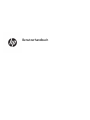 1
1
-
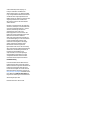 2
2
-
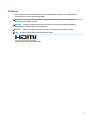 3
3
-
 4
4
-
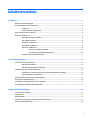 5
5
-
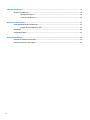 6
6
-
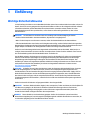 7
7
-
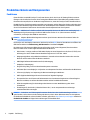 8
8
-
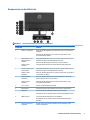 9
9
-
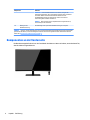 10
10
-
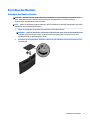 11
11
-
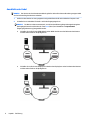 12
12
-
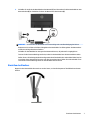 13
13
-
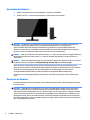 14
14
-
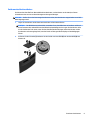 15
15
-
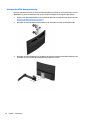 16
16
-
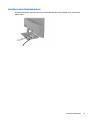 17
17
-
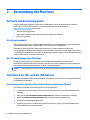 18
18
-
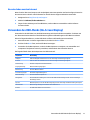 19
19
-
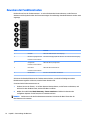 20
20
-
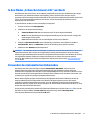 21
21
-
 22
22
-
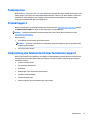 23
23
-
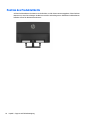 24
24
-
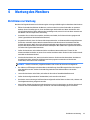 25
25
-
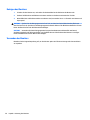 26
26
-
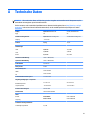 27
27
-
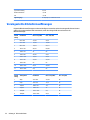 28
28
-
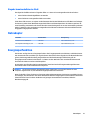 29
29
-
 30
30
HP Value 27-inch Displays Benutzerhandbuch
- Kategorie
- Fernseher
- Typ
- Benutzerhandbuch
Verwandte Artikel
-
HP Value 27-inch Displays Benutzerhandbuch
-
HP N270c 27-inch Curved Display Benutzerhandbuch
-
HP ENVY 34 34-inch Display Benutzerhandbuch
-
HP OMEN 25 Display Benutzerhandbuch
-
HP ENVY 27s 27-inch Display Benutzerhandbuch
-
HP EliteDisplay S240n 23.8-inch Micro Edge Monitor Benutzerhandbuch
-
HP Z38c 37.5-inch Curved Display Benutzerhandbuch
-
HP EliteDisplay S340c 34-inch Curved Monitor Benutzerhandbuch
-
HP EliteDisplay E273q 27-inch Monitor Benutzerhandbuch
-
HP Z24i G2 24-inch Display Benutzerhandbuch